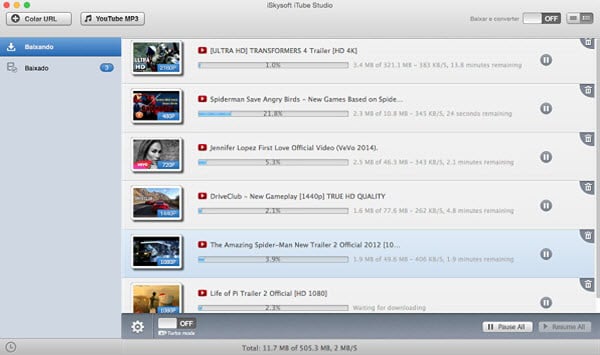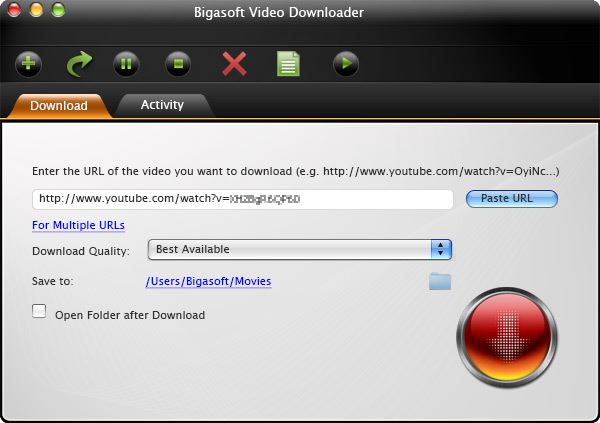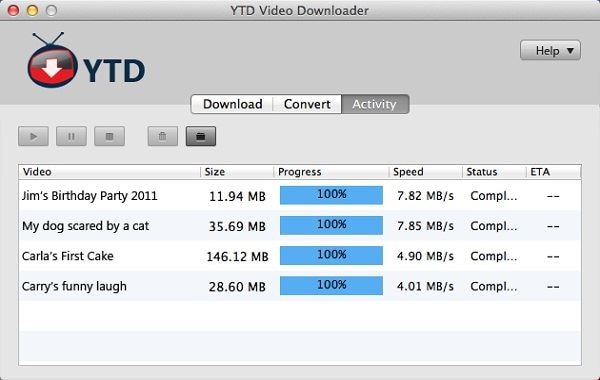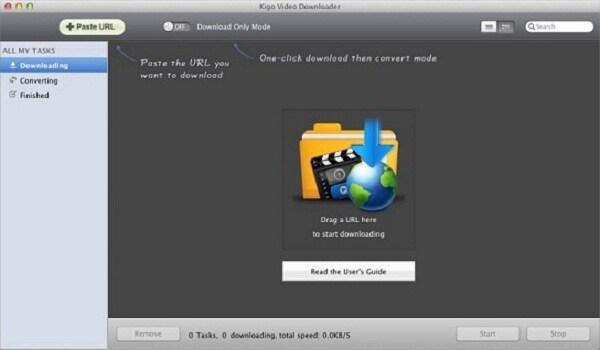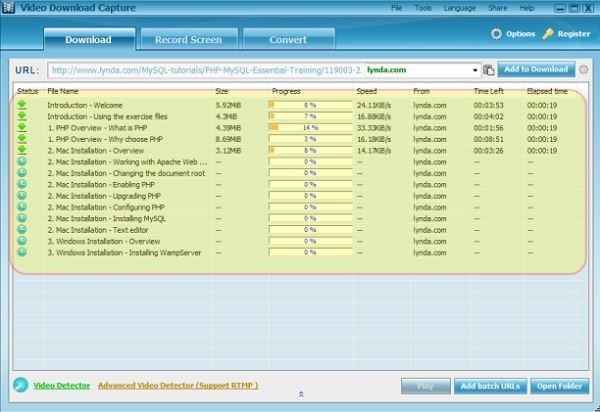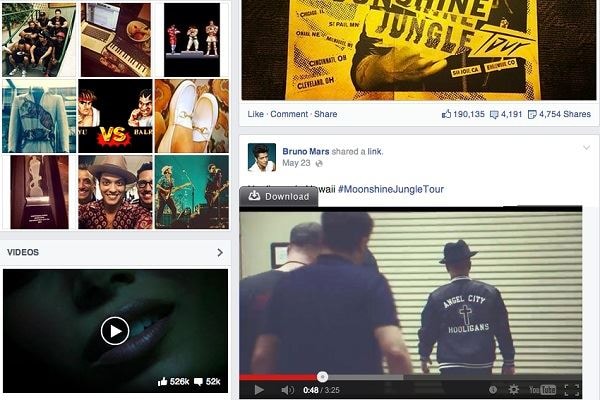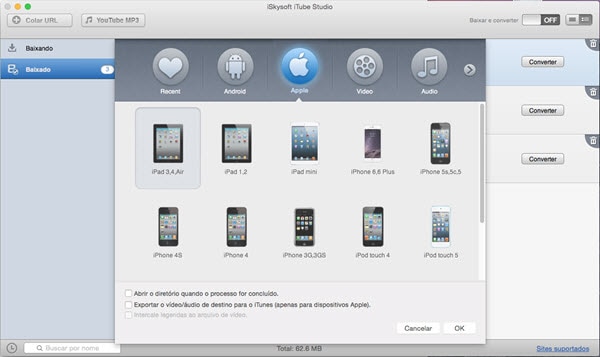Habitualmente vejo questões como "Como é que baixo um vídeo do Facebook?" nas comunidades de utilizadores espalhadas pela web. Contudo, não há forma de baixar vídeos dentro do Facebook, pois ele não apresenta esta opção. Mas a boa notícia é que na realidade é possível baixares vídeos do Facebook com a ajuda de um bom software.
Se também encontras muitos vídeos fantásticos no Facebook e queres guardá-los quer para os reproduzires offline ou para a tua coleção de vídeos, então estás no sitio certo. Na realidade podes fazer isso com aplicações online. Mas as aplicações só conseguem baixar vídeos limitados de uma só vez e podes só os conseguir a velocidades de download muito baixas. Enquanto ao utilizares um downloader de vídeos do Facebook podes melhorar a tua experiência no download do vídeo do Facebook.
Parte 1. Software de Topo para Baixar Vídeos do Facebook no Mac
Parte 2. Comparação dos supracitados Downloaders do Facebook para Mac
|
Produtos |
iTube Studio for Mac |
Bigasoft Video Downloader for Mac |
YTD Video Downloader for Mac |
Kigo Video Downloader for Mac |
Free Mac Video Downloader |
|---|---|---|---|---|---|
|
Preço |
Gratuito; Disponível compra única no valor de $29.00 | Gratuito; Disponível compra única no valor de $19.95 | Gratuito; Disponível versão Pro por $29.90 por ano | Gratuito | Gratuito |
|
Sites Suportados |
Facebbok, YouTube, Vimeo, Vevo e +1000 outros sites | Facebook, Google, BBC, Dailymotion, etc. | Youku, YouTube, Facebook | YouTube, Facebook, Veoh, Vimeo, Dailymotion usw. | YouTube, Facebook, Dailymotion, TedTV usw. |
|
Resoluções Disponíveis |
1080p HD, 4K UHD, 720p HD und HQ Auflösung | 1080p HD, 4K UHD, 720p HD und HQ Auflösung | 1080p HD | 1080p HD, 4K UHD, 720p HD und HQ Auflösung | 1080p HD |
|
Compatibilidade Mac OS |
Mac OS X 10.11, 10.10, 10.6, 10.7, 10.8, 10.9 | Mac OS X 10.7, 10.8, 10.9 | Mac OS X 10.6, 10.7, 10.8 | Mac OS X 10.7 or later | Mac OS X |
|
Caraterísticas Principais |
|
|
|
|
|
Veredito:
O iSkysoft iTube Studio para Mac fornece opções de pagamento versáteis para os utilizadores que desejam avançar para além da versão gratuita. O pagamento único de $29.00 corresponde ao da subscrição anual da sua competição. Seja onde quer que procures o iTube Studio é uma pechincha!
Parte 3. Como Baixar Vídeos do Facebook no Mac
O iSkysoft iTube Studio para Mac pode ajudar-te a agarrar vídeos online no Mac (OS X 10.10 Yosemite) em muitos formatos populares, para que possas desfrutar do vídeo baixado no teu Mac ou Windows e até em vários dispositivos portáteis.
- Este programa fornece o acesso a download de vídeos de +1000 sites de vídeo.
- O Botão Baixar Todos permite que captures todo o canal, categoria ou lista de reprodução do YouTube.
- Com nove formatos de vídeo, treze formatos áudio e conversão compatível com Apple, Android, e dispositivos de Consolas de Jogos, a versatilidade de conversão do iTube Studio ultrapassa em muito a da sua competição.
- A tecnologia de múltiplas camadas permite um download mais rápido do vídeo. Também preserva downloads que podem ter sido interrompidos devido a problemas de ligação com a internet.
- Leitor de vídeo HD incorporado com muitas opções de reprodução.
Passos Fáceis para Baixar Vídeos do Facebook para o Mac
Em primeiro lugar, baixa e instala o downloader de vídeo Mac para o Facebook. Após o instalares, ele pode ser lançado automaticamente.
Passo 1. Baixar o Vídeo do Facebook
Lança o Safari, depois vai ao Facebook.com e encontra a música que queres baixar. Quando reproduzires o vídeo aparecerá um ícone de download no canto superior esquerdo do vídeo (toma o YouTube como exemplo). Depois, podes adotar três formas para baixares vídeos do Facebook.
- Clica no botão download que já apareceu no canto superior esquerdo do vídeo.
- Copia o URL do vídeo do Facebook da barra de endereços do browser e vai até ao meni Baixar para escolheres Colar URL.
- Arrasta diretamente e larga o URL para o ícone de chegada deste Downloader de Vídeos do Facebook.
Dicas: podes procurar por mais vídeos interessantes no Facebook.com deixando o Downloader de vídeos do Facebook em execução de fundo. Quando encontrares outro maravilhoso vídeo do Facebook, podes guardá-lo no teu Mac da mesma forma.
Passo 2. Reproduz e gere o vídeo do Facebook baixado
Se queres dar uma vista de olhos aos vídeos baixados, podes ir ao separador Baixados e fazer duplo clique no vídeo para o reproduzires. Se já baixaste anteriormente vídeos FLV ou MP4 para o teu Mac, podes gerir facilmente estes vídeos indo ao menu Ficheiro e escolhendo Importar para seleccionares os ficheiros na caixa de diálogo popup.
Dado que já baixaste um grupo de vídeos do Facebook, podes gostar de os ver alguns dispositivos portáteis, como o iPod, PSP e por aí adiante. Nesse caso, podes converter os vídeos baixados noutros formatos, como MP4, AVI, MP3, etc. Se assim for, só necessitas ir ao separador Baixados e depois clicar no botão Converter para efetuares a conversão.
Já está tudo. O iSkysoft download de vídeos do Facebook é assim tão fácil. Agora todos sabem como guardar vídeos do Facebook para os ver online e offline.
Parte 4. Dicas para Copiar um Vídeo do Facebook
Se és um viciado no Facebook, então podes ter o impulso de guardar vídeos do Facebook partilhados pelos teus amigos e família para os armazenares, ou para entretenimento futuro. Com a crescente popularidade do Facebook, a internet está apinhada de vídeos partilhados extensivamente. Encontrarás muitos dos teus amigos atualizando o seu estado com vídeos que te atraem a um ponto tal que te faz querer ter estes vídeos no teu PC ou Mac. Hoje, vou partilhar duas formas de guardares qualquer dos vídeos que escolhas do Facebook diretamente e com muita facilidade.
Forma Nº 1: Alguns dos programas, tais como o iTube Studio para Mac estão desenhados para esse dito propósito. Não só tem um poderoso downloader para o Facebook, fazendo com que seja mais fácil guardar qualquer um destes vídeos do Facebook no Mac, mas também pode converter qualquer um dos vídeos guardados para inúmeros outros dipositivos ou formatos.
Forma Nº 2: Outra forma é utilizar qualquer um dos websites que ofereçam a opção de guardar vídeos online, mas por vezes pode falhar devido à lenta velocidade da rede. Introduz simplesmente o URL do vídeo do Facebook que queres guardar e toca em ‘Guardar’. Portanto, aqui tens os teus vídeos favoritos do Facebook para o Mac num instante.